Hướng dẫn Sử dụng lệnh Net Send
28/02/2025
Nội dung bài viết
Net Send là công cụ dòng lệnh trên Windows XP, cho phép gửi tin nhắn đến người dùng và máy tính khác trong mạng cục bộ. Trên Windows Vista, Net Send đã được thay thế bằng công cụ msg.exe với cú pháp và tính năng tương tự. Lưu ý rằng Net Send không thể gửi tin nhắn từ máy tính Windows XP đến các phiên bản Windows mới hơn.
Các bước thực hiện
Trên hệ điều hành Windows XP
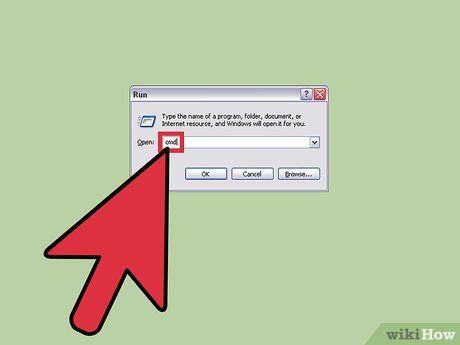
Mở Command Prompt. Bạn có thể sử dụng lệnh net send để gửi tin nhắn đến các máy tính khác trong mạng. Lệnh này được nhập thông qua Command Prompt. Bạn có thể mở Command Prompt từ trình đơn Start hoặc nhấn tổ hợp phím ⊞ Win+R rồi nhập "cmd".
- Nếu bạn đang sử dụng Windows Vista, 7, 8, 8.1 hoặc 10, hãy xem phần tiếp theo. Lệnh net send đã bị loại bỏ kể từ Windows Vista và được thay thế bằng lệnh msg với chức năng tương tự.
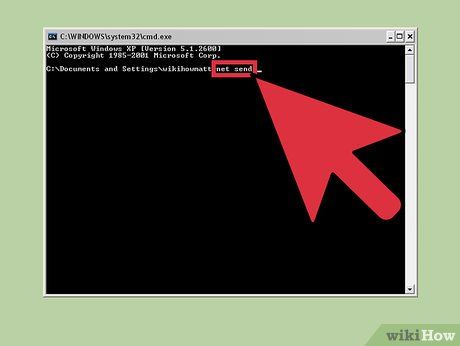
Bắt đầu lệnh. Nhập net send rồi nhấn space. Thông tin sẽ được thêm vào cuối lệnh để chỉ định nội dung và đích đến của tin nhắn.
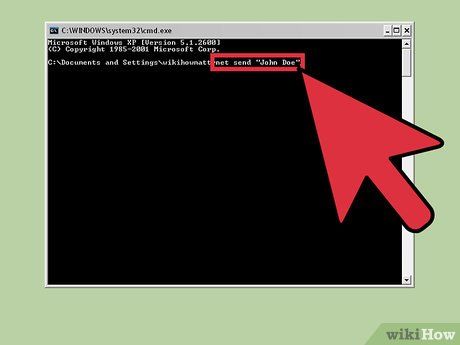
Xác định đối tượng nhận tin nhắn. Bạn có thể gửi tin nhắn đến người dùng cụ thể hoặc toàn bộ nhóm bằng các cách sau:
- net send name – Nhập tên người dùng hoặc máy tính trong mạng để gửi tin nhắn đến đối tượng cụ thể. Nếu tên có khoảng trắng, hãy đặt tên trong dấu ngoặc kép (ví dụ: net send "Le Thao").
- net send * – Gửi tin nhắn đến toàn bộ người dùng trong nhóm làm việc hoặc miền hiện tại.
- net send /domain:name – Gửi tin nhắn đến tất cả người dùng trong nhóm làm việc hoặc miền cụ thể.
- net send /users – Gửi tin nhắn đến tất cả người dùng đang kết nối với máy chủ.
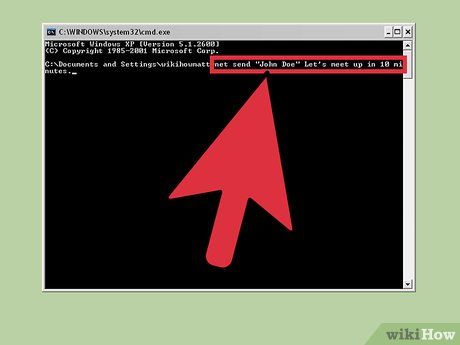
Thêm nội dung tin nhắn. Sau khi chỉ định người nhận, hãy nhập nội dung tin nhắn. Tin nhắn có thể chứa tối đa 128 ký tự.
- Ví dụ: net send "Le Thao" 10 phut nua gap nhau nhe.
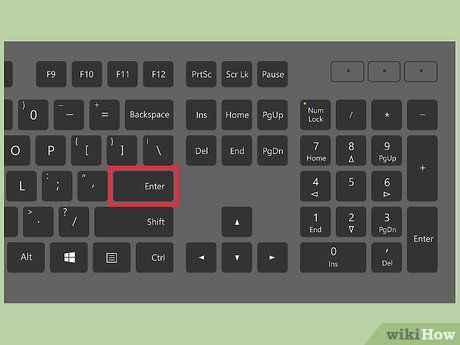
Gửi tin nhắn. Sau khi hoàn tất, nhấn ↵ Enter để gửi tin nhắn. Người nhận sẽ thấy tin nhắn trong hộp thoại Windows, miễn là họ đang đăng nhập và kết nối mạng.
Trên Windows Vista và các phiên bản mới hơn
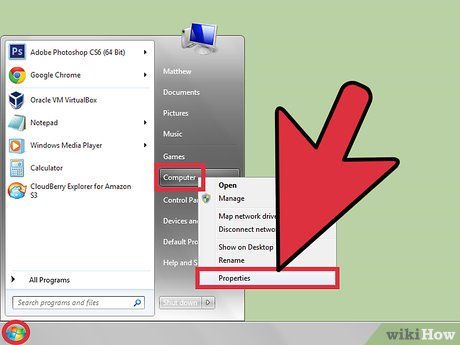
Kiểm tra xem phiên bản Windows của bạn có hỗ trợ lệnh msg không. Lệnh net send đã được thay thế bằng lệnh msg với chức năng tương tự. Tuy nhiên, lệnh msg chỉ khả dụng trên các phiên bản Professional và Enterprise của Windows. Nếu bạn đang sử dụng phiên bản Home, bạn cần nâng cấp để sử dụng lệnh này.
- Để kiểm tra phiên bản Windows, nhấn ⊞ Win+Pause hoặc nhấp chuột phải vào "Computer" và chọn "Properties". Phiên bản Windows sẽ hiển thị trong phần "Windows edition".
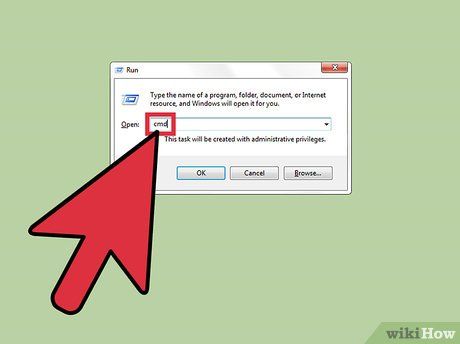
Mở Command Prompt. Tương tự như lệnh net send, lệnh msg cũng được thực thi từ Command Prompt. Bạn có thể mở Command Prompt bằng cách nhấn ⊞ Win và nhập "cmd", hoặc sử dụng các phương pháp khác tùy thuộc vào phiên bản Windows:
- Windows 7 và Vista – Mở Command Prompt từ trình đơn Start.
- Windows 8.1 và 10 – Nhấp chuột phải vào nút Start và chọn "Command Prompt".
- Windows 8 – Nhấn ⊞ Win+X và chọn "Command Prompt".
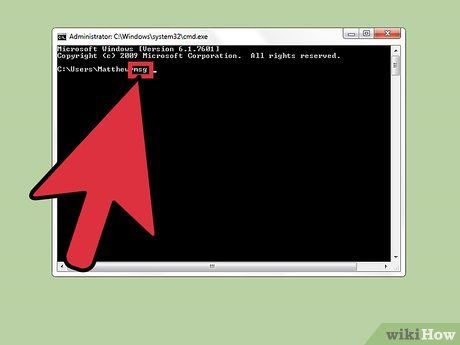
Bắt đầu lệnh. Nhập msg rồi nhấn Space. Sau đó, thêm thông tin đích đến và nội dung tin nhắn vào cuối lệnh.
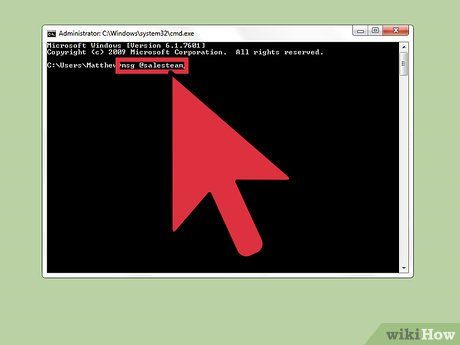
Xác định đối tượng nhận tin nhắn. Lệnh msg cung cấp nhiều tùy chọn đích đến khác biệt so với lệnh net send:
- msg username – Gửi tin nhắn đến người dùng cụ thể trong mạng.
- msg session – Gửi tin nhắn đến phiên làm việc cụ thể.
- msg sessionID – Gửi tin nhắn đến phiên làm việc dựa trên số ID.
- msg @filename – Gửi tin nhắn đến danh sách người dùng hoặc phiên làm việc từ một tập tin.
- msg * – Gửi tin nhắn đến tất cả người dùng đang kết nối với máy chủ.
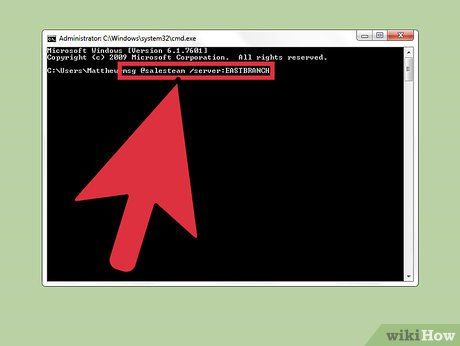
Chỉ định máy chủ của người nhận (tùy chọn). Nếu bạn muốn gửi tin nhắn đến người dùng trên máy chủ khác, hãy thêm thông tin máy chủ sau đích đến. Nếu không, tin nhắn sẽ được gửi trên máy chủ hiện tại.
- msg * /server:servername
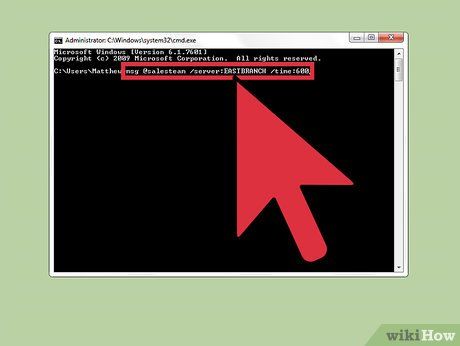
Thiết lập giới hạn thời gian (tùy chọn). Bạn có thể thêm số giây hiển thị cho tin nhắn bị giới hạn thời gian. Thông số thời gian được thêm vào sau thông tin máy chủ (nếu có).
- msg * /time:seconds (ví dụ: giới hạn 5 phút sẽ là 300 giây)
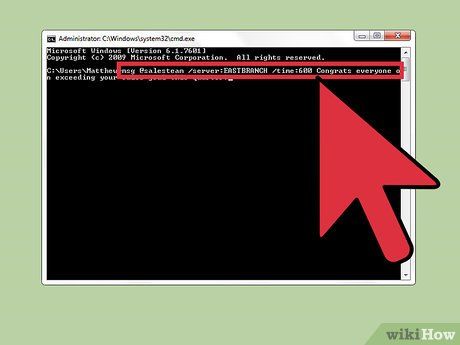
Thêm nội dung tin nhắn. Sau khi thiết lập các tùy chọn, bạn có thể nhập nội dung tin nhắn vào cuối lệnh. Bạn cũng có thể nhấn ↵ Enter mà không nhập nội dung, hệ thống sẽ nhắc bạn nhập tin nhắn trên dòng riêng.
- Ví dụ: msg @salesteam /server:EASTBRANCH /time:600 Chuc mung moi nguoi da hoan thanh chi tieu cua quy!
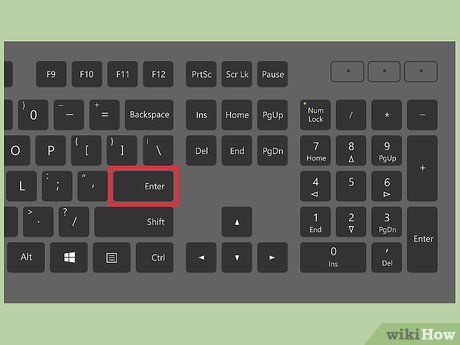
Gửi tin nhắn. Nhấn ↵ Enter để gửi tin nhắn. Người nhận sẽ nhận được thông điệp ngay lập tức.
- Lệnh msg được thiết kế để gửi tin nhắn đến người dùng terminal, không nhất thiết là máy tính Windows trong cùng mạng.
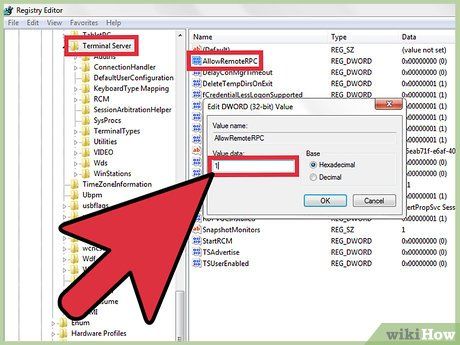
Khắc phục sự cố. Một số lỗi phổ biến khi sử dụng lệnh msg:
- 'msg' is not recognized as an internal or external command, operable program or batch file – Điều này cho thấy phiên bản Windows của bạn không hỗ trợ lệnh msg. Bạn cần nâng cấp lên phiên bản Professional.
- Error 5 getting session names hoặc Error 1825 getting session names – Lỗi này xảy ra khi gửi tin nhắn. Để khắc phục, mở Registry Editor trên máy người nhận (chạy "regedit"), truy cập "HKEY_LOCAL_MACHINE\SYSTEM\CurrentControlSet\Control\Terminal Server" và đổi giá trị "AllowRemoteRPC" từ "0" thành "1".
Du lịch
Ẩm thực
Khám phá
Đi Phượt
Vẻ đẹp Việt Nam
Chuyến đi
Có thể bạn quan tâm

9 Cách Điều Trị Mề Đay Tại Nhà Hiệu Quả Vượt Trội

13 Thực phẩm vàng đánh bay chứng mất ngủ hiệu quả bất ngờ

10 Phương Pháp Đánh Bay Gàu Tự Nhiên Tại Nhà - Hiệu Quả Tức Thì

Nghệ thuật xăm hình 3D

Top 6 loại mỳ ly ngon và được yêu thích nhất hiện nay


